
Test skříně NZXT H510 FLOW – s komponenty v bílém tónu | Kapitola 12
Seznam kapitol
Nejnovější kompaktní řadu 510 počítačových skříní NZXT rozšířil model Flow, jehož rozměrný průduch na čele zvyšuje chladicí potenciál a umožňuje tak instalaci výkonných a energeticky náročných sestav. Přitom zůstal zachován tradičně čistý a nadčasový design s celokovovou konstrukcí ve dvou barevných variantách. Současně si v testu představíme další značkové, funkčně a esteticky ladící komponenty.
Pro ovládání komponent NZXT a nejen jich, nám výrobce bezplatně nabízí aplikaci CAM. Než si ukážeme, jak lze tuto aplikaci nainstalovat, nahlédneme krátce do biosu základní desky NZXT N7 Z590. Úvodní obrazovka nám ukazuje jen ty nejdůležitější údaje týkající se aktuálního provozního stavu sestavy. Po prvotním spuštění si deska sama aktivovala standardní režim připojených ventilátorů, jejichž otáčky se v klidu pohybovaly těsně pod tisícovou hranicí.

Prozatím jsem v biosu nastavil akorát aktuální systémový čas a aktivoval XMP profil instalovaných DDR4 RAM modulů, aby běžely na své tovární frekvenci 3200 MHz. V záložce „PC Monitoring“ jsem ještě spustil utilitu „Fan Tuning“, která otestovala rozsah otáček připojených ventilátorů a stanovila jejich minimální rychlost. Nulové hodnoty náleží nevyužitým konektorům.

Po otestování jsem již mohl nastavit u všech připojených ventilátorů minimální otáčky pohybující se v rozsahu 500 – 600 RPM. Dále jsem už do biosu nijak nezasahoval a vše ostatní řešil výhradně softvérovou cestou z operačního systému.

Instalační soubor aplikace NZXT CAM o velikosti 1,4 MB si stáhneme z webových stránek výrobce. Odkaz na něj najdeme na stránce každého produktu výrobce, který tuto aplikaci podporuje. Po spuštěni instalačního programu vyskočí dialogové okno, nabádající nás k přihlášení, nebo ke zřízení uživatelského účtu. Nenápadný šedý nápis umožňuje spuštění módu hosta bez nutnosti zřízení účtu.

Pokud se rozhodneme k registraci, budeme přesměrováni na web výrobce, kde zadáme uživatelské jméno (nemusí být reálné), e-mailovou adresu (musí být reálná pro dokončení aktivace), heslo a lokaci, v níž se nacházíme. Dále si označením příslušného políčka můžeme požádat o zasílání zpráv o dostupných aktualizacích. Po potvrzení přečtení obchodních pravidel formulář odešleme.
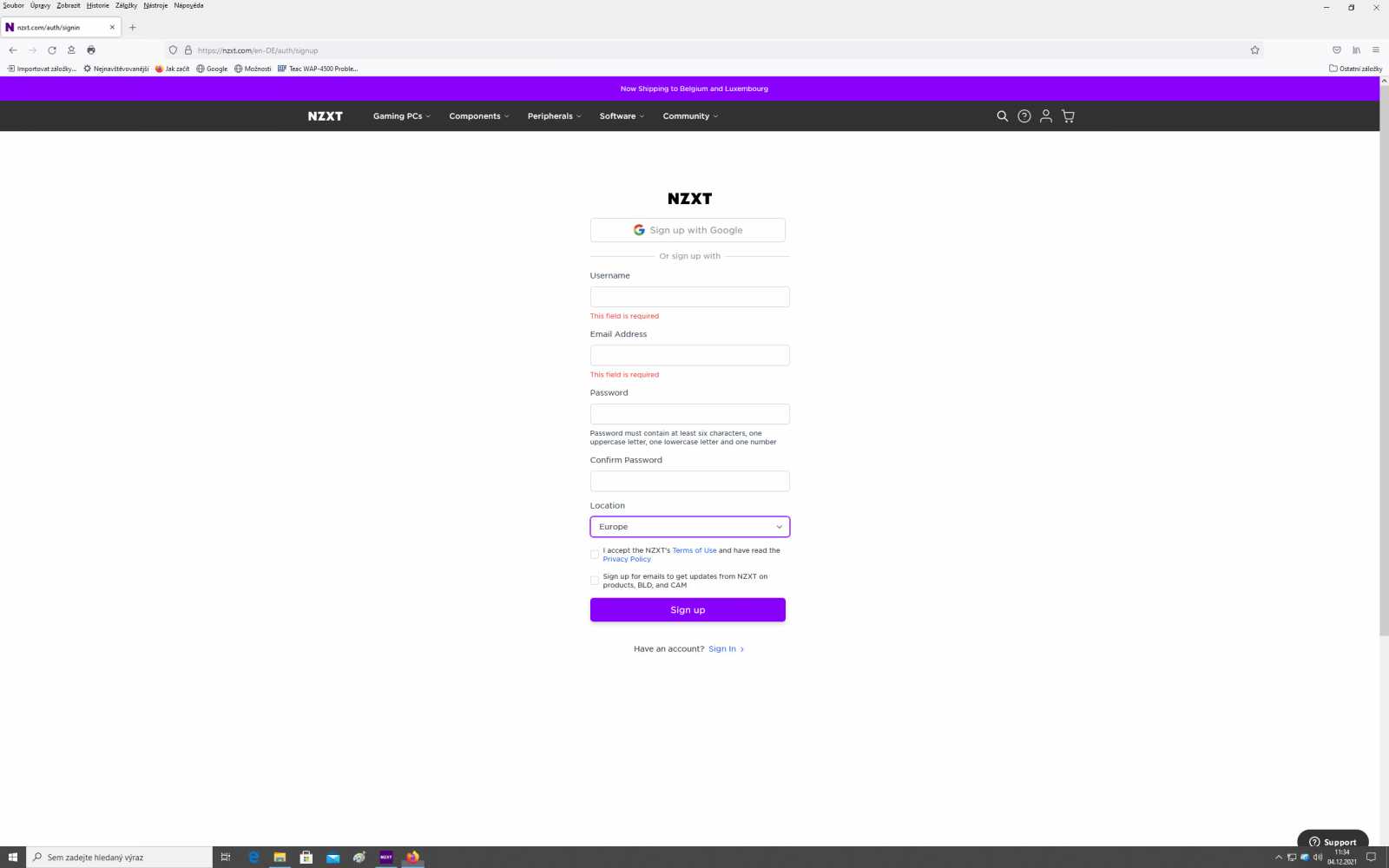
Do e-mailové schránky nám vzápětí dorazí zpráva, v níž klikneme na aktivační odkaz. O řádném dokončení procesu ověření nás informuje následující dialog.
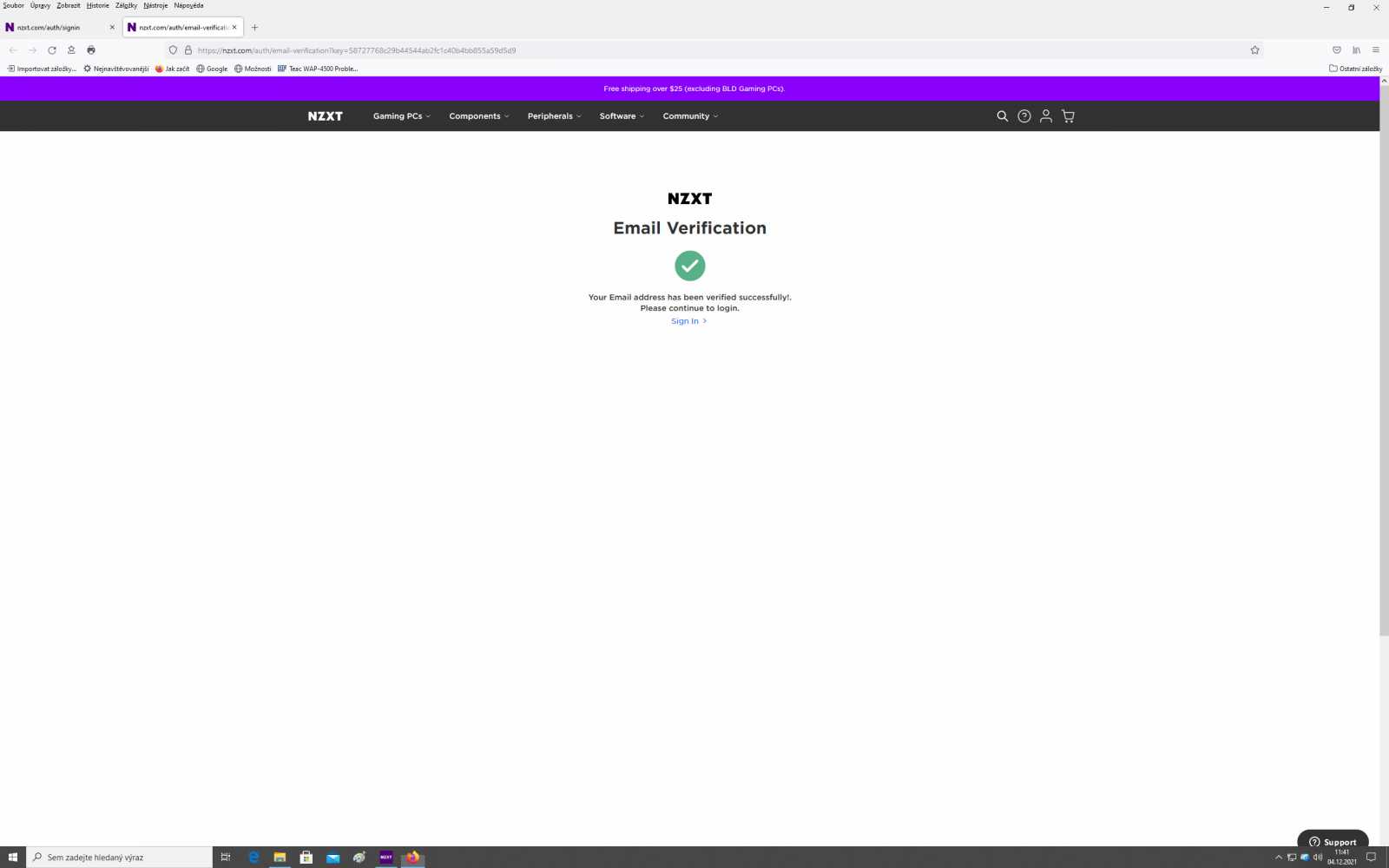
Po zřízení uživatelského účtu máme možnost se k němu přihlásit.
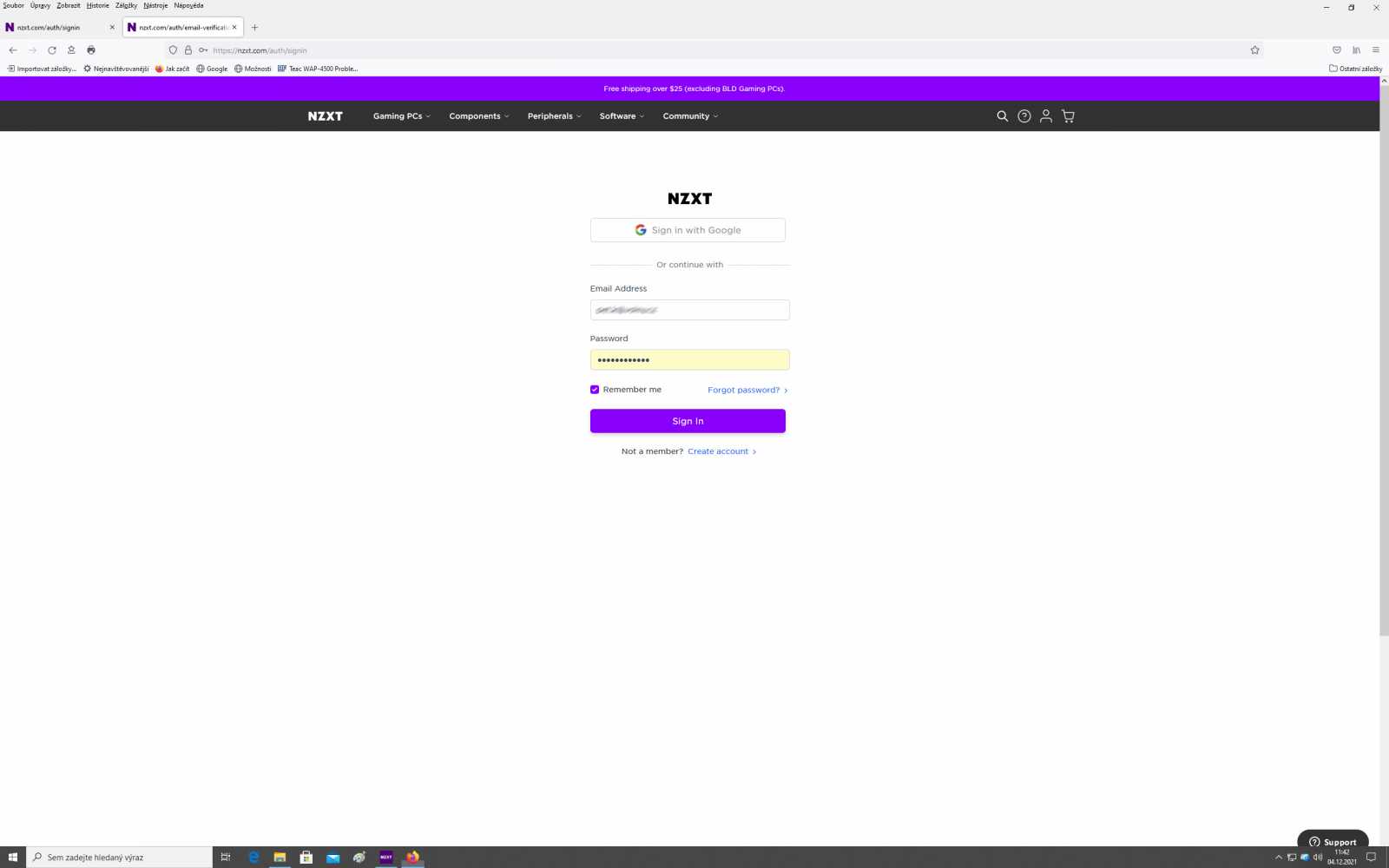
Zřízení účtu nám umožňuje obchodovat na webu výrobce, ale spíše využijeme statistické údaje o provozu naší sestavy, které bude výrobce shromažďovat a zpětně nám poskytovat.
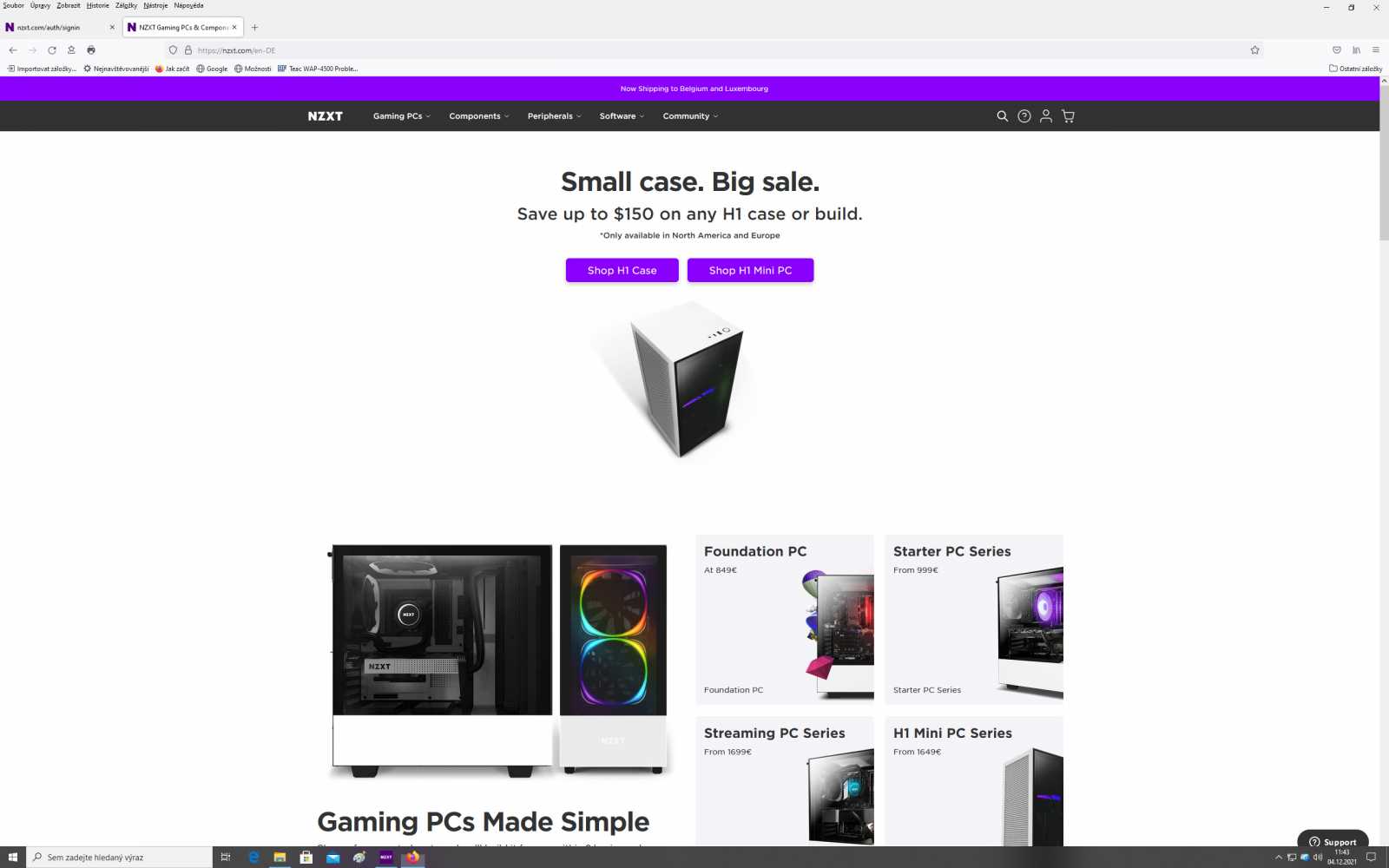
Uživatelským heslem se budeme přihlašovat také do lokálně instalované aplikace NZXT CAM. Naštěstí lze nastavit, aby si aplikace přihlášení pamatovala.

Po spuštění nás aplikace CAM přivítá úvodní výchozí obrazovkou, která monitoruje aktuální provoz a vytížení sestavy.




























